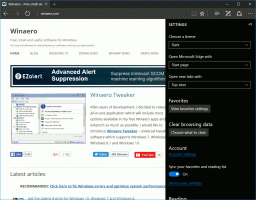Kako skriti pogon v Windows 10 File Explorer
V sistemu Windows lahko skrijete določene pogone, ki so vidni v mapi Ta računalnik v Raziskovalcu datotek. To je mogoče storiti s prilagoditvijo registra. Danes bomo videli, kako je to mogoče storiti.
Oglas
Ko uporabljate spodaj opisano metodo, bodo pogoni ostali dostopni uporabnikom vašega osebnega računalnika. Medtem ko skriti pogon ne bo prikazan v File Explorerju, lahko uporabnik vnese celotno pot do mape ali datoteke na tem pogonu v naslovno vrstico File Explorerja, da jo odpre, tudi če je skrita. Enako velja za pogovorno okno Zaženi. Prav tako bodo vse nameščene aplikacije imele dostop do vsebine pogona. Vsa vgrajena orodja, kot sta upravljanje diska ali defragmentator diska, bodo lahko delala s pogonom.
Prijavite se kot skrbnik preden nadaljujete. Uporabiti boste morali posebno prilagoditev registra.
Če želite skriti pogon v Windows 10 File Explorer, naredite naslednje.
- Odprite Aplikacija urejevalnik registra.
- Pojdite na naslednji registrski ključ.
HKEY_LOCAL_MACHINE\SOFTWARE\Microsoft\Windows\CurrentVersion\Policies\Explorer
Oglejte si, kako odpreti registrski ključ z enim klikom.

- Na desni spremenite ali ustvarite novo 32-bitno vrednost DWORD "NoDrives".

 Opomba: tudi če ste izvaja 64-bitni Windows še vedno morate ustvariti 32-bitno vrednost DWORD.
Opomba: tudi če ste izvaja 64-bitni Windows še vedno morate ustvariti 32-bitno vrednost DWORD. - Če želite skriti en pogon, nastavite podatke vrednosti NoDrives v decimalkah v skladu s spodnjo tabelo. Izberite želeno vrednost za ustrezno črko pogona. V mojem primeru bom nastavil NoDrives na 16, da skrijem pogon E:.

Pismo pogona Podatki o decimalni vrednosti Pokaži vse pogone 0 A 1 B 2 C 4 D 8 E 16 F 32 G 64 H 128 jaz 256 J 512 K 1024 L 2048 M 4096 N 8192 O 16384 P 32768 Q 65536 R 131072 S 262144 T 524288 U 1048576 V 2097152 W 4194304 X 8388608 Y 16777216 Z 33554432 Skrij vse pogone 67108863 - Če želite skriti več pogonov v vrsti, seštejte vrednosti za ustrezne črke pogona z zgornjo tabelo. Vnesite vrednost v decimalkah. Na primer, da skrijete pogona C in E, uporabite podatke o vrednosti 20 (4+16=20).
- Če želite, da spremembe, ki jih izvede prilagoditev registra, začnejo veljati, morate Odjava in se prijavite v svoj uporabniški račun. Včasih boste morda morali znova zaženite Windows.
V mojem primeru bo rezultat naslednji. Pred uporabo nastavitve je viden pogon E:: Po uporabi nastavitve je skrita.
Po uporabi nastavitve je skrita.

Še vedno lahko dostopam do njegove vsebine z naslovno vrstico File Explorerja.

Če želite prihraniti veliko časa, lahko uporabite Winaero Tweaker. Aplikacija lahko skrije pogone samo z enim klikom. V Raziskovalec datotek\Skrij pogone izberite pogone, ki jih želite skriti.


Winaero Tweaker lahko prenesete tukaj:
Prenesite Winaero Tweaker
To je to.